LTspiceは無料で使える電子回路シミュレーターだ。
世の中には製品版の電子回路シミュレーターも多数ある。
最近の事情はよく知らないが、
OrCAD
は昔から有名だ。
図研も昔からEDA関連のシステムを販売している。最近の製品では、
図研 CR-8000 システムレベル回路設計環境 Design Gateway
と言うのがあるらしい。
さて、そう言う有料ツールは個人で買うには高すぎるし(多分100万円~数千万円くらいか)、せいぜいアナログアンプくらいしかシミュレーションしないワテには無用の長物だ。
かと言って、有料製品のお試し版などは、扱えるトランジスタ数の上限が設けてあったりして、殆ど役に立たない場合が多い。
ところが、LTspiceは、何の制限も無い完全無料の電子回路シミュレータなのだ。
そして高性能!
個人レベルで趣味の回路設計を行う用途には、LTspiceでも余りある性能だ。もちろん業務にも使える。
LTspiceを使えば、
- アナログ回路
- デジタル回路
- 真空管回路
- その他いろいろ
など、何でもシミュレーション出来るのだ。
この記事ではLTspice初心者の人向けに、全くのゼロの状態からオペアンプを一個使った非反転増幅回路をLTspiceのエディタで描画し、Transient解析(過渡解析)、AC解析を行う手順を紹介したい。
それぞれ動画解説付きなので分かり易いと思う。
では本題に入ろう。
OPアンプ一個の非反転増幅回路回路を作成する
今回作成する非反転増幅回路は以下の通り。
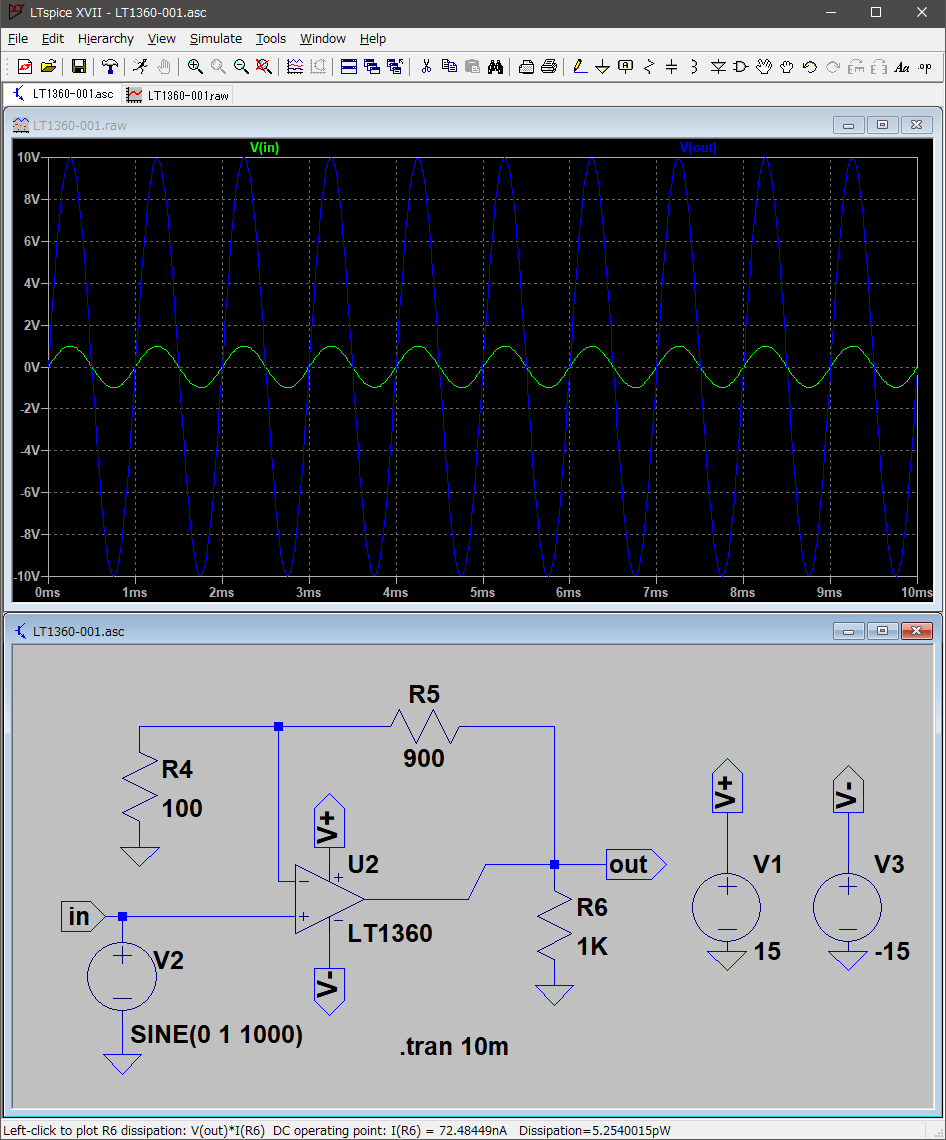
図 LT1360オペアンプを使った非反転増幅回路(ゲイン10倍)
上図はLT1360オペアンプを使ったゲイン10倍の非反転増幅回路だ。
入力端子inに振幅1ACV、周波数1KHzのサイン波を入力して、出力端子outの波形をモニターしている。
このような解析をTransient解析(過渡解析)と呼ぶ。
ワテの場合、あまり詳しい事は良く知らない。
オペアンプのモデルはLinear Technology 製品を使う
電子回路シミュレータを使う場合に問題となるのがデバイスのモデルの準備だ。
要するにSPICEモデルの定義ファイルと言われるやつだ。
例えば良く使われている東芝の2sc1815(NPN)や2sa1015(PNP)のSPICEモデル定義はこんな感じ。
.model Q2sc1815 NPN(Is=639.5E-18 Xti=3 Eg=1.11 Vaf=172.5 Bf=149.9 Ise=750.1E-18 + Ne=1.47 Ikf=.8587 Nk=.5413 Xtb=1.5 Var=100 Br=6.575 Isc=4.653f + Nc=1.185 Ikr=.4534 Rc=.7972 Cjc=4.858p Mjc=.3333 Vjc=.75 Fc=.5 + Cje=5p Mje=.3333 Vje=.75 Tr=10n Tf=314.3p Itf=13.01 Xtf=0 + Vtf=10) *$
.model Q2sa1015 PNP(Is=2.04f Xti=3 Eg=1.11 Vaf=100 Bf=183 Ise=2.14f Ne=1.465 + Ikf=1.5 Nk=1.319 Xtb=1.5 Var=100 Br=10.97 Isc=2.619f Nc=1.707 + Ikr=26.37m Rc=.5 Cjc=9.716p Mjc=.3333 Vjc=.75 Fc=.5 Cje=5p + Mje=.3333 Vje=.75 Tr=10n Tf=452.4p Itf=5 Xtf=0 Vtf=10) *$
東芝の2sc1815(NPN)や2sa1015(PNP)のSPICEモデル定義の例
ちなみに、このデータはどこで入手したのか忘れた。
インターネットを検索すると、各種のデバイスのSPICEモデルがいろんなサイトにある。
あるいは、デバイスのメーカーが自社製品のSPICEモデルを公開している例も最近では多い。
LTspiceの開発元のリニアーテクノロジー社の場合には、LTspiceをインストールするだけで、リニアーテクノロジー社の主要なオペアンプ、その他デバイスのSPICEモデルが自動的にインストールされる。
かつ、最近ではリニアーテクノロジー社を買収したアナログデバイセズ社の多数のデバイスのSPICEモデルも自動的にインストールされるのだ。
おお、嬉しいぞ。
今回、非反転増幅回路に利用する予定のLT1360と言うオペアンプを使う場合には、エディタの画面の中から下図に示すSelect Component Symbolと言うウインドウを開いて、その中からLT1360を選択すれば良い。とっても簡単。
その辺りの実際のやり方は、この後、動画で紹介する。
図 LTspiceにはリニアーテクノロジー社とアナログデバイセズ社の多数のモデルが標準で入っている
ちなみに、上図に示す数多くのデバイスモデルファイルは、ワテの場合には以下のフォルダに入っている。
E:\MyDocuments\LTspiceXVII\lib\sym\Opamps
LTspiceをデフォルトでインストールすると、マイドキュメントの中にLTspiceXVIIと言うフォルダが作られてその中にモデルファイルが保存されるようだ。
では将来、LTspiceのバージョンが上がってLTspiceXVIIの部分が変ったらどうなるのかな?
それは知らない。
LT1360のSUBCKT定義
サブサーキット定義とは、ワテの理解では、以下に示すネットリストを記述する事によって、そのデバイスの回路図レベルでの定義を記述する。
.subckt LT1360 1 2 3 4 5 A1 2 1 0 0 0 0 0 0 OTA g=0 in=.9p ink=90 C2 2 1 1p Rpar=5Meg noiseless B1 0 N004 I=10u*dnlim(uplim(V(1),V(3)-1.4,.1), V(4)+1.6, .1)+1n*V(1) B2 N004 0 I=10u*dnlim(uplim(V(2),V(3)-1.39,.1), V(4)+1.59, .1)+1n*V(2) C9 3 2 1.5p Rpar=100Meg noiseless C10 N004 0 7f Rpar=100K noiseless M1 3 N005 5 5 N temp=27 M2 4 N005 5 5 P temp=27 C3 3 5 1p D5 N005 5 YU D6 5 N005 YD R2 3 N006 42Meg noiseless R3 N006 4 42Meg noiseless C13 N006 5 2p Rser=5k noiseless C4 5 4 1p C1 2 4 1.5p Rpar=100Meg noiseless C6 3 1 1.5p Rpar=100Meg noiseless C7 1 4 1.5p Rpar=100Meg noiseless A6 0 N004 0 0 0 0 N007 0 OTA g=1u linear Cout=1.3f en=9n enk=110 Vhigh=1e308 Vlow=-1e308 D2 2 4 DBIAS D4 1 4 DBIAS A3 0 N007 0 0 0 0 N006 0 OTA g=534u iout=10m Cout=1.7p Vlow=-1e308 Vhigh=1e308 D1 N007 0 DSlewLim G1 0 N005 N006 0 1オ C8 0 N005 1f Rpar=1Meg noiseless D3 3 4 DC C11 N006 5 30p Rser=200k noiseless G2 N006 0 N006 3 100m dir=1 vto=-.814 G3 0 N006 4 N006 100m dir=1 vto=-.814 .model YU D(Ron=100 Roff=1T Vfwd=.805 epsilon=.1 noiseless) .model YD D(Ron=100 Roff=1T Vfwd=.785 epsilon=.1 noiseless) .model N VDMOS(Vto=-130m Kp=120m) .model P VDMOS(Vto=130m Kp=120m pchan) .model DBIAS D(Ron=1Meg Roff=1G Vfwd=.6 ilimit=80n epsilon=500m noiseless) .model DSlewLim D(Ron=550k Roff=1Meg Vfwd=1 Vrev=1 epsilon=.1 revepsilon=.1 noiseless) .model DC D(Ron=2k Roff=1G Vfwd=1 epsilon=.1 ilimit=2.99m noiseless) .ends LT1360 *
引用元 E:\MyDocuments\LTspiceXVII\lib\sub\LTC.lib
要するにLT1360と言うオペアンプは数十個のNMOS FET、PMOS FET、抵抗、キャパシタなどの部品で構成されているが、その部品の配線をこのネットリストで定義しているのだ。
.subckt LT1360 1 2 3 4 5
の部分の 1 2 3 4 5 と言うのはノードであり、オペアンプの端子の+入力、-入力、+VCC、-VCC、GNDなどに対応しているのだが、この並びで良いかどうかは未確認だ。確認するためには上記のサブサーキット定義を解読しなくてはならないのだが、ワテの場合、昔は出来たのだが今は自信がない(注:下のほうでやってみた)。
上に示したSUBCKT定義の各行には1 2 3 4 5の数字やN004, N005などの文字列が登場する。
これらはLT1360デバイスの回路図中のノード(要するに配線)に割り振られた名前だ。
上のSUBCKT定義の各行では、それらのノードのどれがどこのノードに繋がっているなどの記述がずらずらと並んでいるのだ。
かつ、その中にあるR1なら抵抗、C1ならコンデンサ、D1ならダイオードと言う感じ。
具体的には、抵抗R2は以下の記述がある。
R2 3 N006 42Meg noiseless
この場合R2と言う抵抗は42MEGオームで、抵抗は二つの端子があるがそれぞれ 3 と N006 と言う名前が付いている。3はこの後調べるがLT1360のV+端子を意味する。
そんな感じでSUBCKTファイルを解読すれば、LT1360の回路図が分る。
さて、LTspiceが回路シミュレーションを行う場合には、このサブサーキット定義と、その末尾に記述されている
.model N VDMOS(Vto=-130m Kp=120m) .model P VDMOS(Vto=130m Kp=120m pchan) ・・・
などのデバイスレベルでのモデル(上の例ではNとPのMOS FET)を使ってひたすら計算するのだが、ワテの場合、その辺りのプログラムは書いた事が無いのでそれ以上の詳しい説明は出来ない。
LT1360のSymbol定義
シンボルとは、そのデバイスの形状を定義するものだ。
Version 4 SymbolType CELL LINE Normal -32 32 32 64 LINE Normal -32 96 32 64 LINE Normal -32 32 -32 96 LINE Normal -28 48 -20 48 LINE Normal -28 80 -20 80 LINE Normal -24 84 -24 76 LINE Normal 0 32 0 48 LINE Normal 0 96 0 80 LINE Normal 4 44 12 44 LINE Normal 8 40 8 48 LINE Normal 4 84 12 84 WINDOW 0 16 32 Left 0 WINDOW 3 16 96 Left 0 SYMATTR Value LT1360 SYMATTR Prefix X SYMATTR SpiceModel LTC.lib SYMATTR Value2 LT1360 SYMATTR Description 50MHz, 800V/オs, Operational Amplifier PIN -32 80 NONE 0 PINATTR PinName In+ PINATTR SpiceOrder 1 PIN -32 48 NONE 0 PINATTR PinName In- PINATTR SpiceOrder 2 PIN 0 32 NONE 0 PINATTR PinName V+ PINATTR SpiceOrder 3 PIN 0 96 NONE 0 PINATTR PinName V- PINATTR SpiceOrder 4 PIN 32 64 NONE 0 PINATTR PinName OUT PINATTR SpiceOrder 5
引用元 E:\MyDocuments\LTspiceXVII\lib\sym\Opamps\LT1360.asy
このLT1360.asyをLTspiceで開くと下図が出る。
図 LT1360.asyを開いてPin/PortのNetlist Orderを調べる
上図において、-入力端子(緑丸)で右クリックするとPin/Port Propertiesウインドウが開く。
このウインドウにおいて、
Label n- Netlist Order 2 Pin Label Justification Top/Bottom/Right/Left NONE(Not Visible) Vertical Text Offset
と言う項目がある。
Labelはデバイス(今はLT1360オペアンプ)の端子に付ける任意の名前だ。
n- つまり反転入力端子はネットリストの順番で2番目と言う意味。
要するに
.subckt LT1360 1 2 3 4 5
このネットリストの記述で二番目の端子は 2 と言う名前を持つ。
この例では端子名が
1, 2, 3, 4, 5 と規則正しく記述されているが、一般には必ずしもこんな規則的な数字ではない場合が多い。あるいは英数字でも良い。
例えばアナログデバイセズのAD797A だとこんな感じ。
* non-inverting input * | inverting input * | | positive supply * | | | negative supply * | | | | output * | | | | | decompensation * | | | | | | .SUBCKT AD797A 1 2 99 50 38 14
この場合にはコメントで各端子の意味が記述されているので分かり易い。
さて、LT1360の場合にはLT1360.asyを開いてPin/PortのNetlist Orderを調べる事により、
| asyファイルの端子名 | SUBCKTの端子名 | Netlist Order |
| n+ | 1 | 1 |
| n- | 2 | 2 |
| V+ | 3 | 3 |
| V- | 4 | 4 |
| OUT | 5 | 5 |
表 LT1360.asyファイルの端子名とSUBCKTの端子名とNetlist Orderの関係
で有る事が分った。
同じくAD797Aの場合には以下の通り。
| asyファイルの端子名 | SUBCKTの端子名 | Netlist Order |
| n+ | 1 | 1 |
| n- | 2 | 2 |
| V+ | 99 | 3 |
| V- | 50 | 4 |
| OUT | 38 | 5 |
| decompensation | 14 | 6 |
表 AD797Aの端子名とSUBCKTの数字とNetlist Orderの関係
ちょっとややこしいがこの表のように端子名/SUBCKT端子名/NetlistOrderが対応するので一旦覚えれば簡単だ。
でも、ワテの場合、今日数年ぶりにやったので思い出すのに時間が掛かってしまった。
なお、LTspiceでシミュレーションするだけなら上で説明したような知識は無くても良い。
しかしながら、例えば他社製のデバイスのSUBCKT定義ファイルをインターネットで入手した。
そのデバイスをLTspiceの中で使いたい。
そう言う場合には、自分でシンボルファイル .asyを作成して、かつ、シンボルファイルの各端子名とSUBCKT定義ファイルでのノード数字をNetlist Orderを考慮しながら関連付けてやる必要がある。
そうすると、どんなメーカーのデバイスであってもSUBCKT定義ファイルが有ればLTspiceで利用出来るのだ。
その辺りのやり方は別の記事で紹介している。
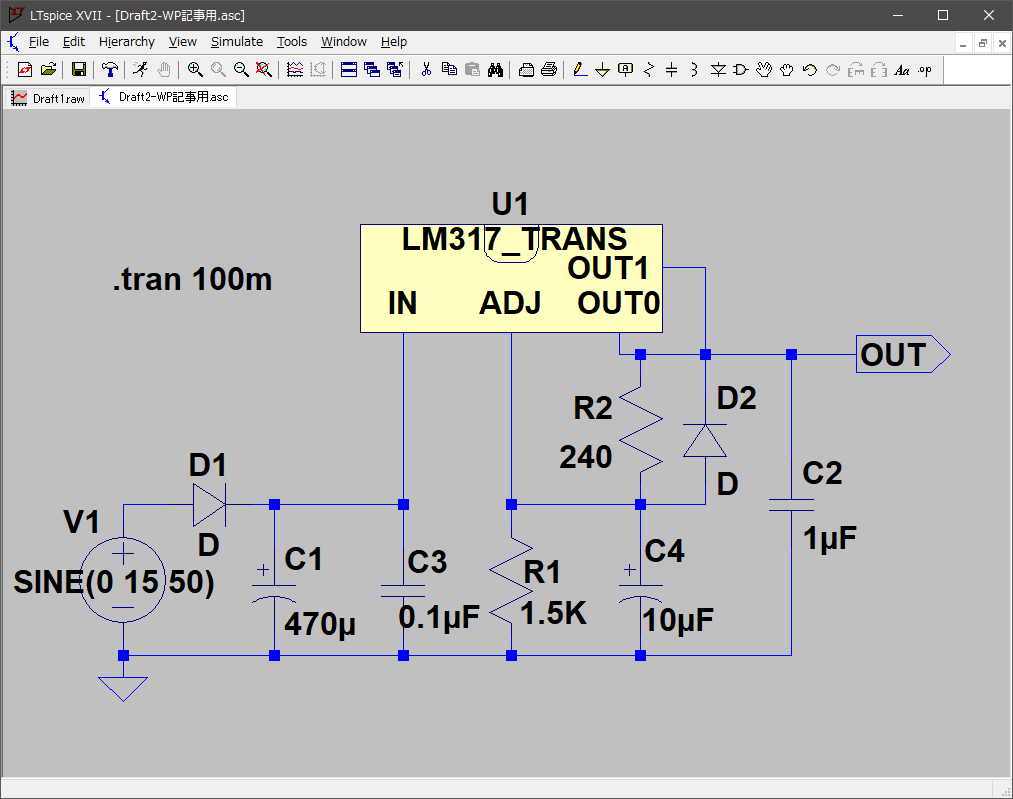
LT1360はどんなオペアンプか?
LT1360はどんなオペアンプなのか調べてみる。
シグナル・コンディショニング > Amplifiers > オペアンプ > 高速アンプ
LT1360 – 50MHz、800V/μsオペアンプ
特長
利得バンド幅: 50MHz
スルーレート: 800V/μs
電源電流: 5mA(MAX)
入力ノイズ電圧: 9nV/√Hz
ユニティゲインで安定動作
あらゆる容量性負荷をドライブ可能なC-LoadTMオペアンプ
入力オフセット電圧: 1mV(MAX)
入力バイアス電流: 1μA(MAX)
入力オフセット電流: 250nA(MAX)
出力電圧振幅: ±13V(MIN)(RL=500Ω)
出力電圧振幅: ±3.2V(MIN)(RL=150Ω)
DC電圧利得: 4.5V/mV(MIN)(RL=1kΩ)
セトリング・タイム: 60ns( 0.1%、10V Step)
微分利得エラー: 0.2%(AV=2、RL=150Ω)
微分位相エラー: 0.3°(AV=2、RL=150Ω)
±2.5V、±5V、および±15Vで仕様を規定
引用元 http://www.linear-tech.co.jp/product/LT1360
スルーレートが 800V/μsと言う高速オペアンプだ。
マルツパーツに売っていた。
一個700円くらいする。
ちなみに、LT1360に似たシリーズに以下のオペアンプがある。
- LT1359 – デュアルおよびクワッド25MHz、600V/μsオペアンプ
- LT1360 – 50MHz、800V/μsオペアンプ(今回使う)
- LT1361 – デュアルおよびクワッド50MHz、800V/μsオペアンプ
- LT1362 – デュアルおよびクワッド50MHz、800V/μsオペアンプ
- LT1363 – 70MHz、1000V/μsオペアンプ
- LT1364 – デュアルおよびクワッド70MHz、1000V/μsオペアンプ
- LT1365 – デュアルおよびクワッド70MHz、1000V/μsオペアンプ
では早速、このLT1360を使って非反転増幅回路を設計してみよう。
LTspiceで非反転増幅回路を作成しシミュレーションする
LTspiceをまだインストールしていない人は、公式サイトからインストーラーをダウンロードしてインストールすると良い。
最近では、32ビット版だけでなく64ビット版も出ているので、特に理由がなければ64ビット版がお勧めだ。
以下では三つの動画を使って非反転増幅回路を作成し、シミュレーションを行う手順を紹介している。
- エディタで回路を描画する手順
- Transient解析の手順
- AC解析の手順
の三つの動画だ。
では、早速開始しよう。
エディタで回路を描画する
まず最初の動画では、LTspiceのエディタで非反転増幅回路を作成する。
4分15秒の動画だ。
なお、一連の手順をキャプチャしたのだが、マウスカーソルが描画キャンバス上ではキャプチャ出来なかった。
上部のツールバーにある各種のアイコンをクリックするなどの場合には矢印形状のマウスカーソルが正しくキャプチャ出来ているのだが、なぜか描画キャンバス上ではキャプチャ出来ていない。たぶん、ワテが使ったキャプチャソフトの性能が悪いのかな。
と言う事で、ちょっと分り辛いかもしてないが、まあ全体の流れは分ると思うのでその点は我慢して動画を見て頂きたい。
回路図エディタで非反転増幅回路を作る動画を見る
音声は無し。
動画 LTspiceで非反転増幅回路を描画する解説動画
上の動画の手順に従って同じ操作をしたい人向けの注意事項。
- 何らかの操作を解除したい場合にはマウス右クリックかESCキー押下が便利
- 画面の拡大率(ズーム)を最適値で表示したい場合には、虫眼鏡に赤い✖のアイコンをクリック
- 途中途中でファイルに保存しておく
- デバイスの回転はCTRL+R
- デバイスの反転はCTRL+E
- 削除はハサミアイコン
- 配線の交点には■が表示される。
- 単なる┼の場合には電気的には交わっていないので注意。
などかな。最初の二つは重要なので太字にした。
上の動画では、作成した回路図のファイル保存は最後に行っているが、念のために途中でファイル保存する習慣を付けておくと良い。
今ではLTspiceも安定性が良くなったので、行き成り異常終了するなどのトラブルは皆無だと思うが、10年以上前からLTspiceを使っているワテの経験では、数十分かけて回路図を描いて、ようやく描き終わって嬉しいので行き成りシミュレーションを実行したら、LTspiceが異常終了。
データを保存するのを忘れていたので、数十分の努力が水の泡!
なんて経験も何度かある。
なので、こまめに保存する習慣を付けておくと良い。
さて、上の動画の手順通りに非反転増幅回路を作成出来たでしょうか?
Transient解析(遷移解析)を行う
ツールバーの右端に [Aa][.op]と言う二つのアイコンがある。
どちらをクリックしても同じ[Edit Text on the Schrmatics]と言うウインドウが開く。
両者の違いは、そのウインドウ内のチェックボックスが
How to netlist this text
[Aa] Comment(単なるコメント、青い文字)
[.op] SPICE directive(SPICEシミュレーションの命令文)
だ。
SPICE directiveの場合でも先頭にセミコロン;を付けるとその行はコメント行となる。
なので、以下のようにしておくと、最初はtransient解析が実行出来る
;.ac dec 100 10 100MEG .tran 10m
なお、.ac と .tran の両方を有効化するとエラーが出る。どちらを実行したら良いのか分からないからだ。
ちなみに .tran 10m は時刻0から10ミリ秒後までの波形を計算すると言う意味。
Transient解析の動画を見る
では、transient解析の動画をご覧ください。
LTspiceで非反転増幅回路のtransient解析(遷移解析)を行う
この動画の遷移解析の例では、振幅1VACの正弦波を入力して、10倍に増幅された出力波形を観察すると言う非常に簡単なシミュレーションだ。
シミュレーションを実行
シミュレーションを実行する場合は人が走るアイコンをクリックする。
電圧プローブ
波形を見たい場合には、回路図上にマウスカーソルを持って行くと、マウスカーソルが細長い棒状になる。オシロスコープのプローブを表している。
そのプローブで任意のノード(Node、配線の事)をクリックすると、そのノードの電位が計測できる。
電流プローブ
また、抵抗の上やオペアンプなどのデバイスの入出力端子の辺りにマウスカーソルを持って行くと、今度は電流プローブの形状に変化する。
それを使えばその部分を流れる電流量を計測する事が可能だ。
LTspiceの電圧源の種類
LTspiceの場合、電圧信号源としては、
- none
- PULSE(V1 V2 Tdelay Trise Tfall Ton Period Ncycles)
- SINE(Voffset Vamp Freq Td Theta Phi Ncycles)
- EXP(V1 V2 Td1 Tau1 Td2 Tau2)
- SFFM(Voff Vamp Fcar MDI Fsig)
- PWL(t1 v1 t2 v2 …)
- PWL FILE:[ ファイルで与える ]
が使える。
なお、ワテの場合、全部は理解出来ていない。
良く使うのはPULSEとSINEくらいかな。
PULSE信号源の例
図 パスル形状の信号源を定義する
例えば上図のようにPULSEを定義する。
Tperiod[s] = 1m(ミリ秒)なので1KHzの周波数だ。
Ton[s]は0.5m(ミリ秒)にして半周期にした。
Trise[s]=Tfall[s]=1ns(ナノ秒)にした。
なおこの二つの値を0にすると定義したパルス波形は無限大の速さで立ち上がり、無限大の速さで立ち下がるのかと思ったがそうはならないようだ。理由は知らない。なので、適当に短い時間1nsを設定したら理想的な方形波になった(下図の緑波形)。
PULSE波形によるTransient解析の結果
図 オペアンプの非反転増幅回路をPULSE波形でTransient解析した結果の例
緑波形がinに与えた入力パルス。
青波形がそれを10倍したout波形。
いや~、こんなに便利なツールが無料で使えるなんて、良い時代になったもんだ。
さて、最後にAC解析を覚えよう。
AC解析を行う
AC解析では、入力信号源V1の定義画面において、下図のようにAC Amplitudeに振幅を入れる。この例では1V ACにした。
図 AC解析を行う為に信号源V1のAC Amplitudeを指定する
上図左側には先ほどTransient解析に使ったPULSE波形の定義があるが、この部分はAC解析には影響しないので、そのままで良い。
次に、シミュレーションコマンドの編集画面(下図)において、AC Analysisのタブをクリックする(下図)。
図 シミュレーションコマンド編集画面のAC Analysisのタブ
上図において、
- Type of sweep: Decade
- Number of points per decade: 100
- Start frequency: 10
- Stop frequency: 100MEG
としてみた。
LTspiceの単位について
注意事項としては、
100MEG = 100Megahertz
100M = 100 Millihertz
となる。うっかり間違えて1Mと入力すると、解析周波数の範囲が10Hz~10mHzとなる。
この規則は抵抗でもコンデンサでも同じなので要注意だ。
抵抗の値を1メグオームのつもりで1Mと入れるとそれは1ミリΩ=0.001Ωだ。
1メグオームなら1MEGと入れなければならない。
マイクロに関してはアルファベットのユー(u)で代用できる。
AC解析の動画を見る
では、AC解析の動画をご覧ください。
無事にAC解析に成功したら、出力out端子に電圧プローブを当てる。
そうすると下図が得られる。
図 AC解析結果の例
緑の実線がゲイン(縦軸左)で、1MHzあたりまでは20dB(10倍)で一定だ。
緑の点線が位相(縦軸右)で、100KHz付近までは0度でフラットだ。
なお、この回路図に用いている各抵抗値はワテが適当に選んだ値なので、メーカー推奨の値でもないし、この値が妥当なのかも未確認だ。
各自、実験して頂きたい。
注意事項としては、上図を見ても分るように、緑の実線と緑の点線が同じ色なので、混乱し易い。上図の場合なら線が二本しか無いのでまだ分かり易いが、複数個所をプローブで見ると多数の線がグラフに入り乱れるので、ワテの場合、訳分からなくなる事が多い。
まあ、何事も慣れが必要だ。
バグを発見したら報告すると良い
LTspiceを使っていて何かバグを発見した場合には、メールで報告すると良い。
Help -> About LTspice XVII を開くと下図が出る。
図 Help -> About LTspice XVII
ここに記載されている LTspice@linear.comが連絡先だ。
再現性のあるバグの場合、再現手順を詳細に伝えると良い。
そうすると、大手メーカーとは思えないくらいに対応が速く、そのバグを修正して貰える場合が多い。
例えば、2017年に出たLTspice 64ビット版をワテがWindows 10上で使い始めた時に、作成した回路図を保存するフォルダ階層を深くした結果、ファイルの絶対パス名の文字列長が200数十文字を超えてしまった。
エディタで作成した回路図をそんな長いパス名のファイルに保存する事自体は問題無かったのだが、ファイルメニューの履歴の中からそのファイルを開こうとした瞬間にLTspiceが一瞬で異常終了した。
Windows 10の場合、ファイルのパス名の上限は260文字くらいだが、ワテの場合210文字程度でもその症状が起こった。なので念のために報告したら、次回のリリースではパス名文字列長の上限を増やすと言う返事をLTspiceの開発責任者のMike Engelhardtさん直々に貰った。素晴らしい対応だ。
まとめ
LTspiceを全く使った事が無い人向けに、ゼロの状態から回路図エディタを開いてオペアンプを使った非反転増幅回路を設計する手順を紹介した。
使用したオペアンプはリニアーテクノロジー社のLT1360と言うシングルパッケージのやつだが、まあ、今の場合、練習なのでどんなオペアンプを選んでも良いだろう。
適当に他のデバイスに変えてみてシミュレーション結果の違いなどを比較すると良い。
作成した回路図に対して、Transient解析(遷移解析)、AC解析の手法を紹介した。
この二つの解析手法を覚えておけば、まあ、個人レベルで趣味の自作回路をシミュレーションする用途にはだいたい足りると思う。いや、ワテがそれしか出来ないからかもしれない。
LTspiceの場合、他社製の有料製品を上回るくらいの性能を持っているので、使い込めば凄い回路を設計してシミュレーションも出来るだろう。
ワテも今年は何か新しい回路を作成して、自分で作成してみたい。
あと、「アナログ回路シミュレーション検定」と言うのがあるらしい。ワテも受けてみるかな。「受検料 6,000円(税込み) オンラインビデオセミナ付き」がちょっと高いなあ。
まあ、セミナー料金込みと考えれば良いのかな。
SPICEを買う
『魔法のだし塩ドラゴンスパイス』には、お肉が美味しく食べていただける「胡椒」、「ガーリック」、「唐辛子」、「オニオン粉末」、「コリアンダー」など 11 種類のスパイス、ハーブ&ベジタブルが含まれています。また、「藻塩」の海藻成分、「昆布粉末」などに含まれるグルタミン酸とお肉のイノシン酸とは、実は相性が抜群で、一緒になることでうま味がぐっとアップすることも忘れられません。★化学調味料は無添加!
引用元 株式会社 白松(ハクマツ)さんのサイト
一個買っておくと、肉料理などに振り掛けるだけで抜群に美味くなる(ワテの感想)。
アマゾンの商品レビューでも絶賛している人が多い。
本を読む
これを全部読めば貴方もLTspiceの腕前がかなりのレベルになれるだろう。
それよりも、電子部品を買って自作をしたい人向けに便利なサービスを作成した。
楽天、Yahooショッピングで電子部品をかなり安値で買う人向け
ワテ自作の便利サイト、
何が出来るかと言うと、
Amazon.co.jp
楽天市場
ヤフーショッピング
の三つのショッピングサイトを同時検索して、商品を価格の安い順に表示出来ると言う、お買い物支援サイトだ。
「最安価格サーチ」で、
「電解コンデンサ」をかなり安値で探したい人は こちらから >
「東芝 トランジスタ」をかなり安値で探したい人は こちらから >
ワテ渾身の力作のかなり安値ショッピングサイトです。
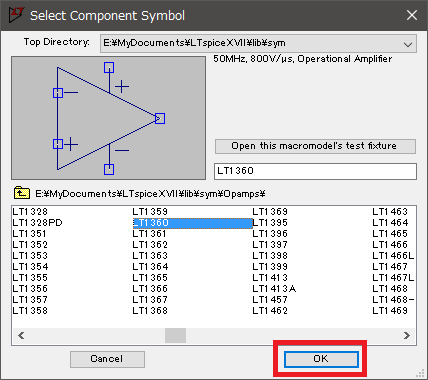
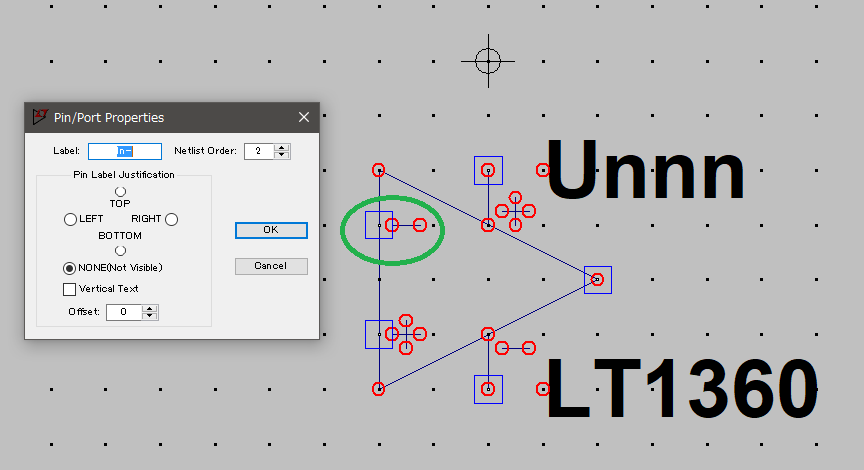
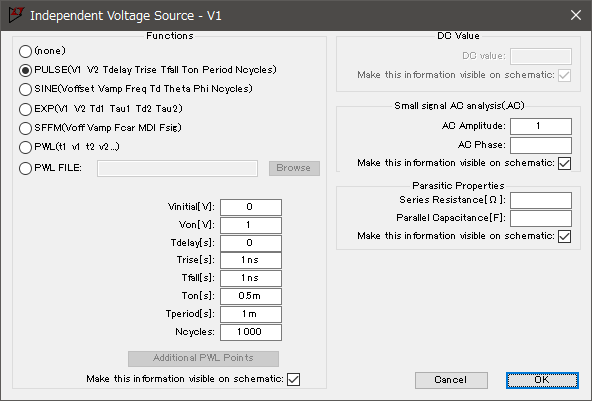
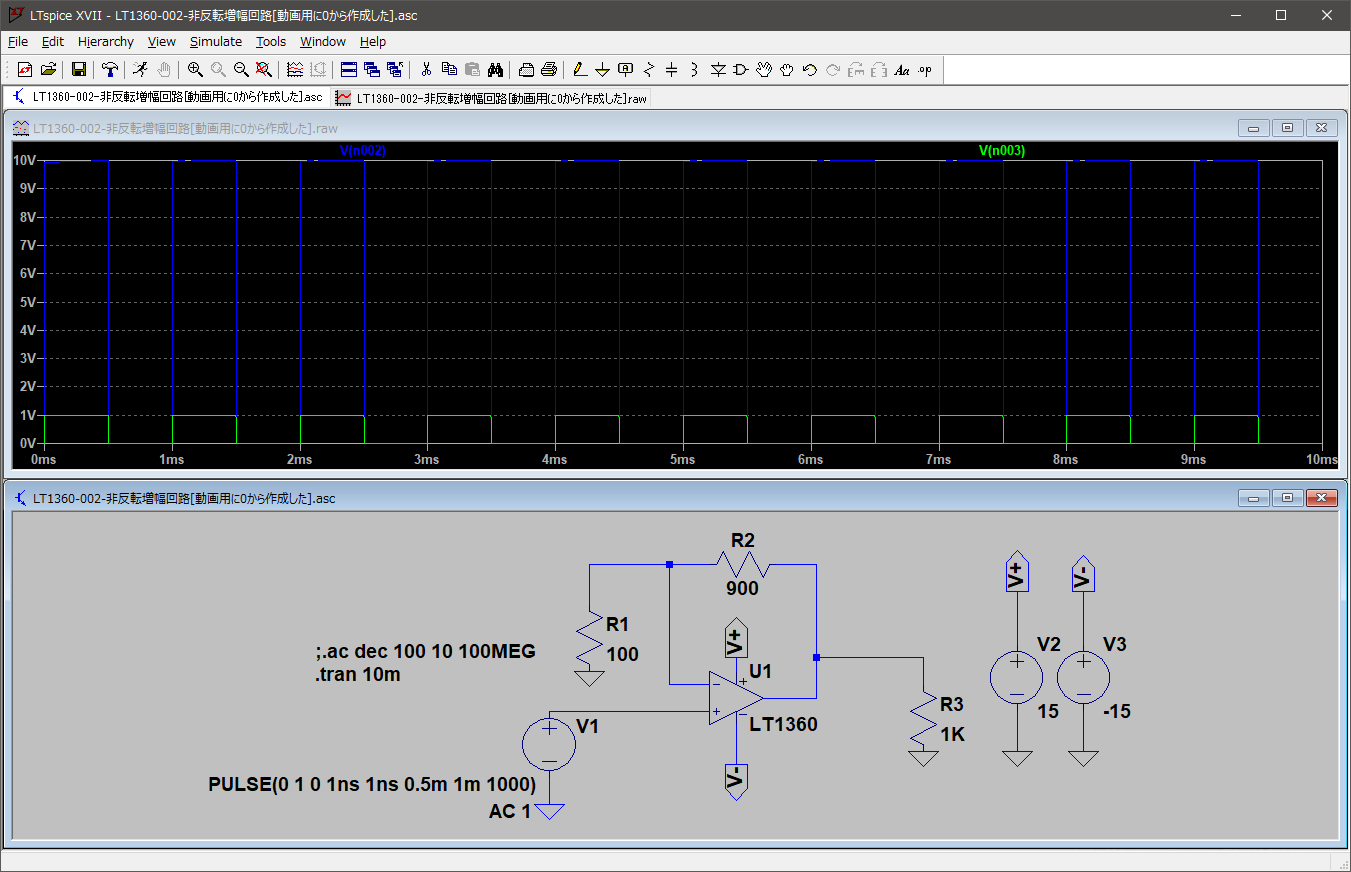
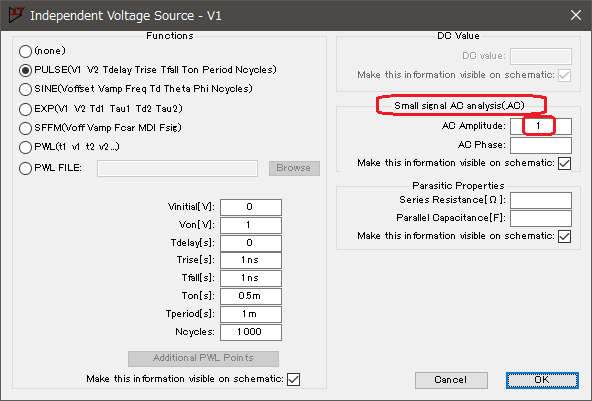
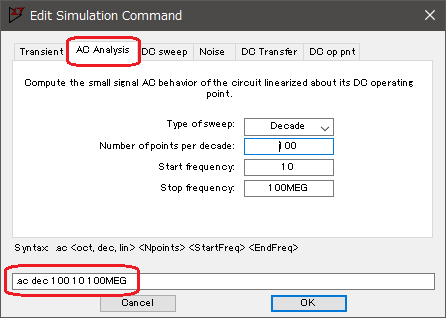
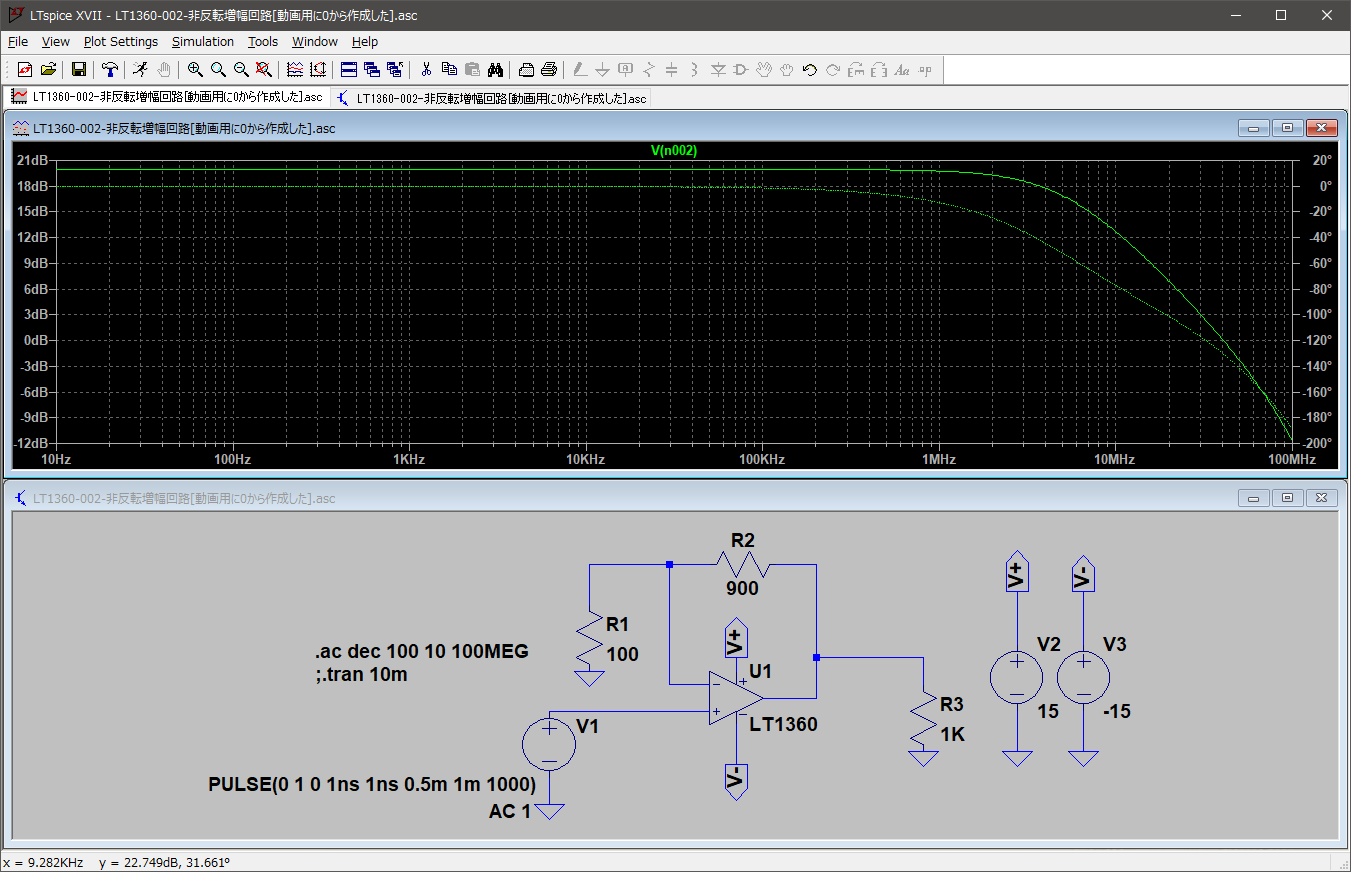
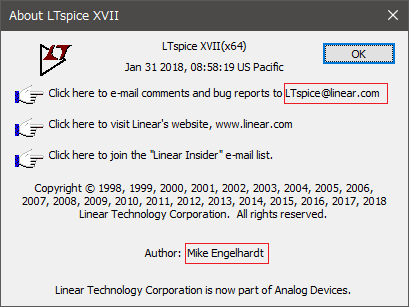















コメント